Como encontrar uma referência circular no Excel
Escritório Herói Sobressair / / June 09, 2022

Última atualização em

Tendo problemas com referências circulares no Excel? Normalmente, você pode corrigir o problema alterando sua fórmula. Aqui está como.
As funções do Excel permitem que você crie fórmulas poderosas para manipular seus dados.
O que acontece quando uma fórmula para de funcionar ou gera um erro? Um dos mais comuns é um erro de referência circular no Excel. Isso impede que sua fórmula mostre seus dados.
Se você estiver com problemas, veja como encontrar uma referência circular no Excel (e corrigir o problema).
O que é uma referência circular no Excel?
Como o nome sugere, uma referência circular no Excel é uma fórmula que se refere à célula em que a fórmula está.
Por exemplo, uma fórmula pode referenciar diretamente a célula em que a fórmula está:
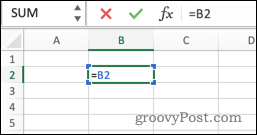
A fórmula também pode se referir indiretamente a si mesma, fazendo referência a outras células que, por sua vez, fazem referência à célula em que a fórmula está:
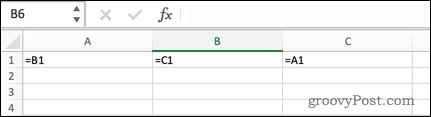
Na maioria dos casos, as referências circulares são indesejadas e criadas por engano; uma fórmula que se refere a si mesma geralmente não fornece nenhuma função útil. Existem alguns casos em que você pode querer usar uma referência circular, mas no geral, se você criou uma, provavelmente é um erro.
Como encontrar uma referência circular no Excel
O Excel pode ajudá-lo a evitar referências circulares fornecendo um aviso na primeira vez que você tentar criar uma.
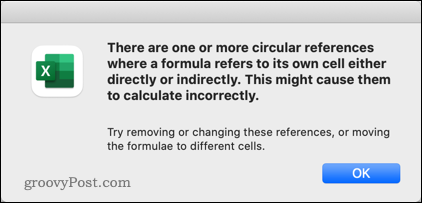
No entanto, depois de descartar esse aviso, não é imediatamente óbvio se você tiver uma referência circular em sua planilha. O Excel torna mais fácil rastreá-los, no entanto.
Para encontrar uma referência circular no Excel:
- Selecione os Fórmulas aba.
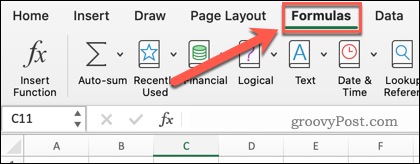
- Clique no seta para baixo ao lado de Verificação de erros.
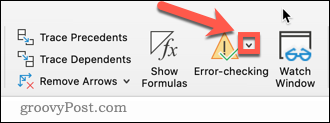
- Pairar sobre Referências Circulares e você verá a referência de célula da referência circular inserida mais recentemente.
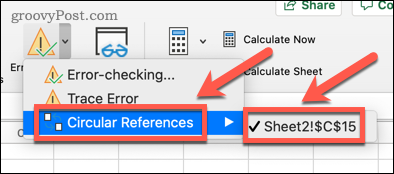
- Clique nessa referência de célula para ser levado para a célula onde a referência circular aparece.
- Corrija a referência circular, conforme necessário (siga as etapas abaixo para obter ajuda adicional).
- Repita as etapas de 1 a 5 até que não apareçam mais células quando você passar o mouse sobre Referências Circulares.
Como rastrear uma referência circular no Excel
Usando o método acima, é simples navegar até a célula que contém a referência circular. Uma vez que você está lá, nem sempre é imediatamente óbvio o que está causando a referência circular. O Excel tem algumas ferramentas que podem ajudá-lo a rastrear a causa do problema.
Para traçar uma referência circular no Excel:
- Siga as etapas na seção acima para navegar até a célula que contém a referência circular.
- Clique no Fórmulas aba.
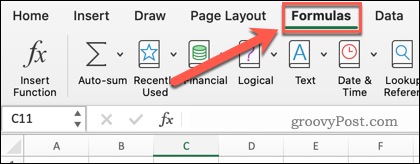
- Clique em Mostrar fórmulas. Isso torna sua fórmula visível na célula, em vez do resultado.
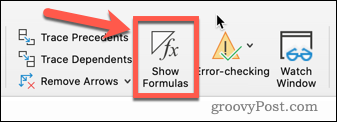
- Clique em Traçar precedentes.
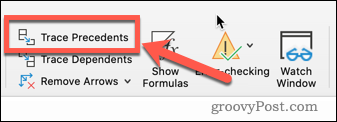
- Uma seta pode ou não aparecer. Se houver, repita a etapa 4 até que não apareçam mais setas.
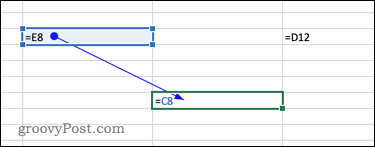
- Selecionar Dependentes de rastreamento.
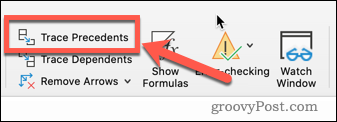
- Uma seta pode ou não aparecer. Se houver, repita a etapa 6 até que não apareçam mais setas.
- Agora você pode ver todas as células que fazem referência ou são referenciadas pela célula que contém a referência circular.
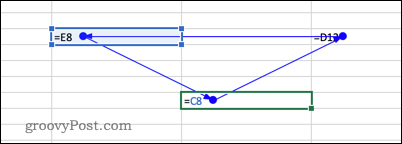
Como corrigir uma referência circular no Excel
Agora que você encontrou a referência circular, juntamente com seus precedentes e dependentes, poderá corrigir o problema. Vejamos alguns exemplos.
Neste exemplo, podemos ver que a fórmula SUM na célula final faz referência não apenas às células acima, mas também a si mesma.
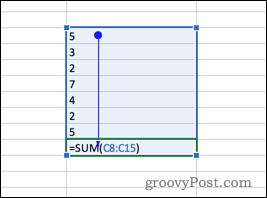
Este é um problema comum ao selecionar células para uma fórmula. A referência circular pode ser corrigida alterando o intervalo para remover a célula na qual a fórmula está.
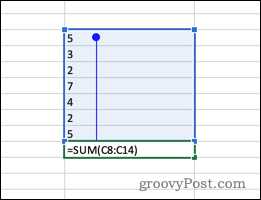
Aqui está outro exemplo - podemos ver que, embora nenhuma célula se refira diretamente a si mesma, cada célula acaba sendo seu próprio precedente.
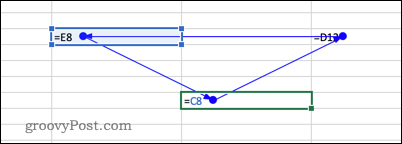
Em outras palavras, a célula 1 obtém seu valor da célula 2, que obtém seu valor da célula 3, que obtém seu valor da célula 1. A célula 1 está se referenciando indiretamente.
A maneira simples de corrigir isso é substituir uma das células por um valor em vez de uma fórmula. A referência circular agora está fixa. Para evitar esse problema, muitas vezes é útil substituir uma fórmula por um resultado no Excel.
Aproveite o poder das fórmulas do Excel
Saber como encontrar uma referência circular no Excel permite corrigir o problema e colocar sua fórmula de volta nos trilhos.
As fórmulas do Excel permitem que você faça quase tudo o que deseja com seus dados. Você pode usá-los para truncar texto no Excel, contar valores únicos, e até mesmo extrair dados de outra planilha no Excel.
Como encontrar sua chave de produto do Windows 11
Se você precisar transferir sua chave de produto do Windows 11 ou apenas precisar fazer uma instalação limpa do sistema operacional,...
Como limpar o cache, cookies e histórico de navegação do Google Chrome
O Chrome faz um excelente trabalho ao armazenar seu histórico de navegação, cache e cookies para otimizar o desempenho do seu navegador online. O dela é como...
Correspondência de preços na loja: como obter preços on-line ao fazer compras na loja
Comprar na loja não significa que você tem que pagar preços mais altos. Graças às garantias de correspondência de preços, você pode obter descontos on-line enquanto faz compras em...
Como presentear uma assinatura Disney Plus com um cartão-presente digital
Se você está gostando do Disney Plus e deseja compartilhá-lo com outras pessoas, veja como comprar uma assinatura do Disney+ Gift para...
